Współdzielenie projektów
Spis treści
- Film wprowadzający do współdzielenia projektów
- Po co współdzielić projekty w Nozbe Classic?
- Jak współdzielić z kimś projekt?
- Usuwanie osób z projektu
- Co mogą robić osoby zaproszone przez Ciebie do projektu?
- Jak opuścić projekt, który współdzielisz z drugą osobą?
- Jak współdzielić projekt z osobą, która nie ma konta w Nozbe Classic?
- Czy osoby zaproszone do projektu widzą wszystkie ustawienia i informacje?
- Powiązany darmowy kurs: Krok 5: Współpraca z kursu „10 Kroków do Maksymalnej Produktywności”
Film wprowadzający do współdzielenia projektów
Po co współdzielić projekty w Nozbe Classic?
- Film wprowadzający do współdzielenia projektów
- Po co współdzielić projekty w Nozbe Classic?
- Jak współdzielić z kimś projekt?
- Usuwanie osób z projektu
- Co mogą robić osoby zaproszone przez Ciebie do projektu?
- Jak opuścić projekt, który współdzielisz z drugą osobą?
- Jak współdzielić projekt z osobą, która nie ma konta w Nozbe Classic?
- Czy osoby zaproszone do projektu widzą wszystkie ustawienia i informacje?
- Powiązany darmowy kurs: Krok 5: Współpraca z kursu „10 Kroków do Maksymalnej Produktywności”
Domyślnie każdy nowy Projekt w Nozbe Classic jest prywatny. Oznacza to, że tylko Ty masz do niego dostęp.
Możesz jednak zaprosić więcej osób do współpracy nad projektami. Często wspólna praca nad realizacją zadań jest przyjemniejsza i bardziej efektywna. Po zaproszeniu drugiej osoby do udziału w projekcie możesz delegować jej zadania i komunikować się z nią dzięki komentarzom.
Właśnie tak pracujemy w Nozbe Classic. Współdzielimy ze sobą różne projekty i komunikujemy się ze sobą poprzez zadania i komentarze. Dlatego też nie musimy używać maili!
Jak współdzielić z kimś projekt?
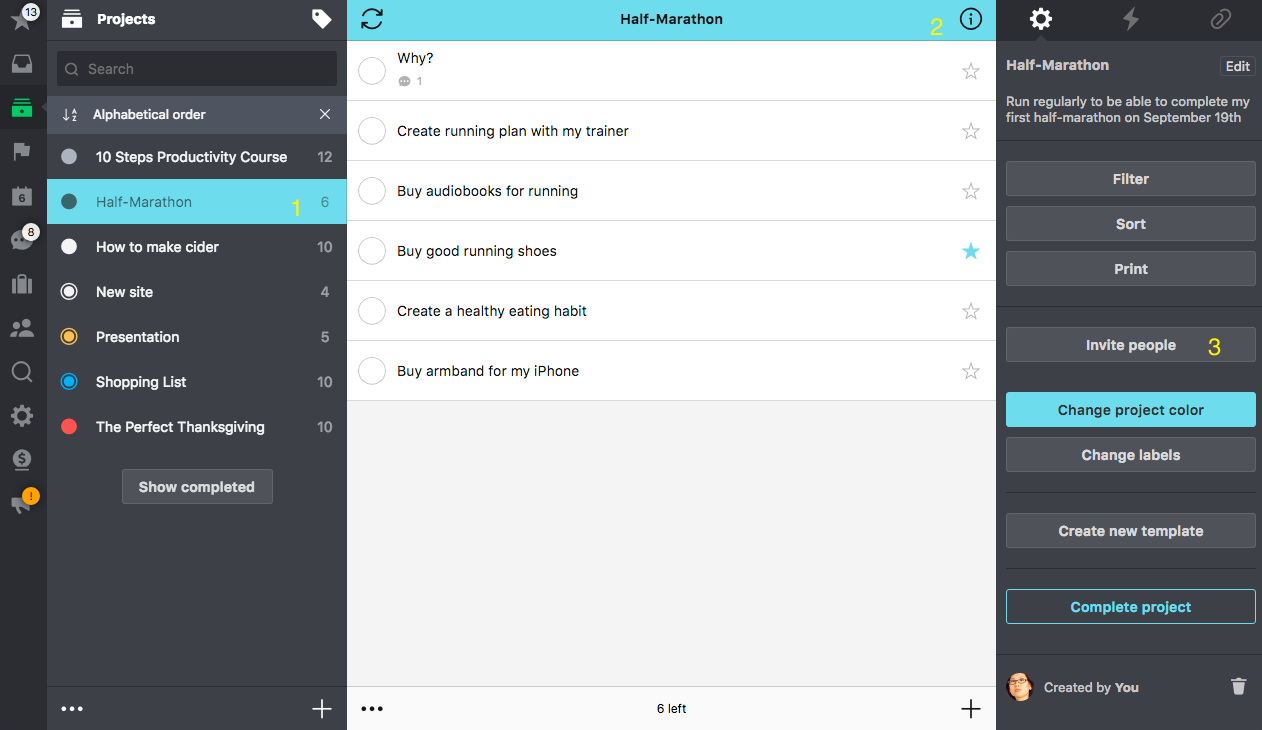
Po utworzeniu projektu (1) otwórz pasek informacji o projekcie (2) i przejdź do sekcji „Zaproś osoby” (3).
Z listy (patrz: grafika poniżej) wybierz osoby, które chcesz dodać do projektu (1)(2) i zatwierdź swój wybór przyciskiem „Zatwierdź” (3).
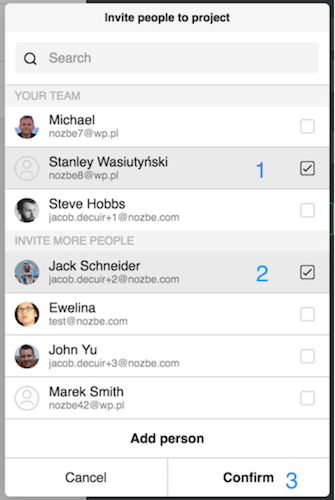
Jeśli osoba, którą chcesz zaprosić do projektu nie znajduje się na liście, użyj przycisku „Dodaj nową osobę” i wpisz jej adres mailowy (1):
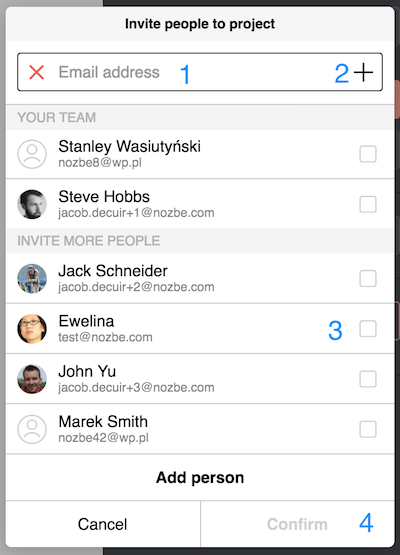
Następnie naciśnij „Enter” lub przycisk “+” (2) i zatwierdź swój wybór. W ten sposób możesz dodać więcej niż jeden adres mailowy, a także wybrać z listy jedną lub więcej osób. Po zaznaczeniu pól “✓” przy nazwach wybranych użytkowników (3) zostaną one podświetlone na szaro. Użyj „Zatwierdź”, żeby zaprosić wszystkie wybrane osoby (4).
Na ekranie zobaczysz następujący komunikat. Kliknij na “Potwierdź”, żeby ostatecznie potwierdzić swój wybór.
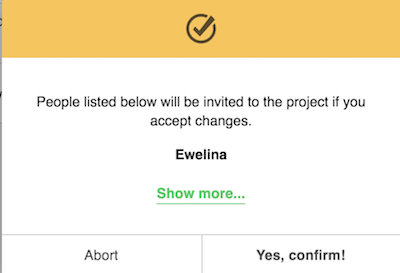
W widoku projektu pod tą ikoną możesz zobaczyć, z iloma osobami współdzielisz ten projekt i zaprosić do niego kolejne osoby.
Kliknij w poniższe pole, żeby zarządzać osobami, z którymi współdzielisz projekt:
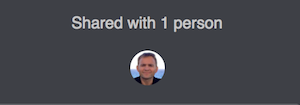
Usuwanie osób z projektu
Aby usunąć osobę z projektu, kliknij przycisk „…” (trzy kropki) wskazaną na zrzucie poniżej.
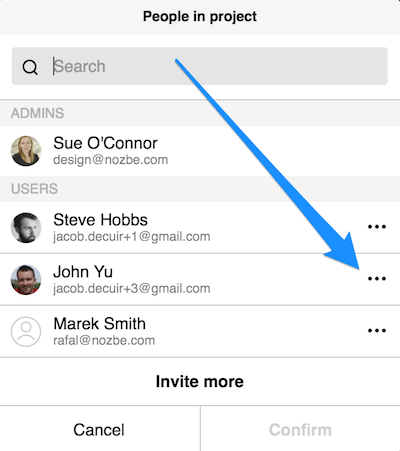
W tym widoku możesz usunąć wybraną osobę z projektu. W tym celu wystarczy kliknąć przycisk “Usuń z projektu”. Możesz usunąć kilka osób naraz. Oznacz je i potwierdź swoją decyzję przyciskiem “Zatwierdź”, a następnie raz jeszcze - w oknie z podsumowaniem polecenia usunięcia użytkowników z projektu.
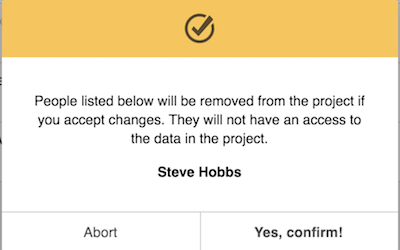
Jeśli ta osoba nie należy do Twojego zespołu i jest to ostatni projekt, który z nią współdzielisz, zostanie ona usunięta z Twojej listy sugerowanych użytkowników.
Wszystko co usunięta osoba zrobiła w projekcie (gdy w nim uczestniczyła), pozostanie w projekcie. Nieukończone zadania delegowane na nią otrzymają delegację “Ktokolwiek”, a zakończone zadania będą delegowane na “Użytkownik nieznany”.
Co mogą robić osoby zaproszone przez Ciebie do projektu?
Wszystko zależy od roli osoby w danym projekcie. Możesz sprawdzić poszczególne role na liście “Ludzi w projekcie” w pasku informacji ("i"):
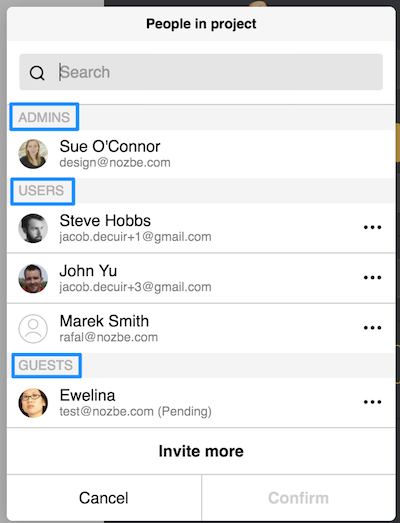
Żeby zmienić czyjąś rolę, wybierz tę osobę z listy, użyj przycisku “…” po prawej stronie (1) i zaznacz żądaną funkcję (2). Zatwierdź swój wybór (3):
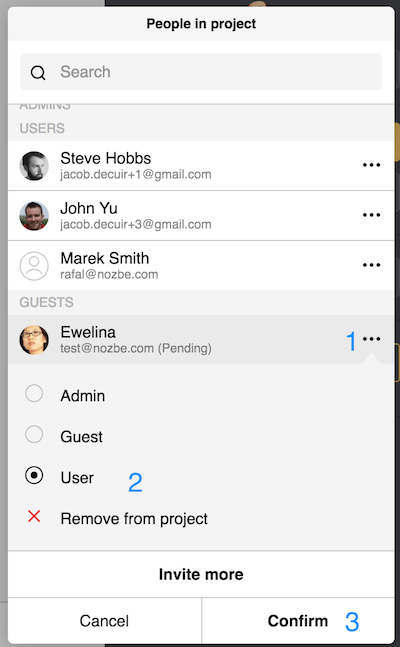
Jakie uprawnienia w projekcie mają osoby z poszczególnymi rolami?
-
Administrator - może edytować projekt i oznaczać go jako ukończony. Administrator projektu może zapraszać i usuwać osoby z projektu. Może w pełni uczestniczyć w projekcie poprzez dodawanie zadań, komentowanie ich, oznaczanie zadań jako ukończonych, delegowanie zadań i zmianę ich parametrów.
-
Użytkownik - może w pełni uczestniczyć w projekcie poprzez dodawanie zadań, komentowanie ich, oznaczanie zadań jako ukończonych, delegowanie zadań i zmianę parametrów zadania.
-
Gość - może widzieć i komentować zadania w projekcie lub zakończyć te, które zostały mu wydelegowane. Nie może dodawać nowych zadań ani nikomu ich delegować, ale poprzez komentarze ze @wzmianką może porozumiewać się ze współpracownikami.
Jak opuścić projekt, który współdzielisz z drugą osobą?
Jeśli chcesz opuścić projekt, przejdź do paska informacji o projekcie (“i”) do sekcji “Współdzielony z”, następnie skorzystaj z przycisku “…” znajdującego się obok Twojej nazwy użytkownika i wybierz „Opuść projekt":
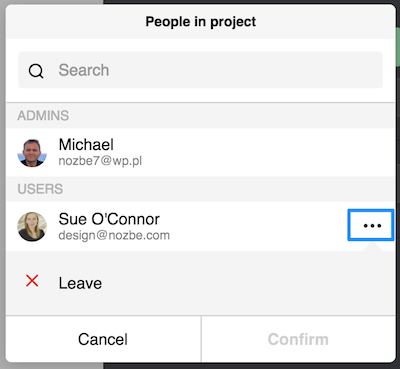
Projekt zniknie z Twojej listy i już nie będziesz mieć do niego dostępu.
Jak współdzielić projekt z osobą, która nie ma konta w Nozbe Classic?
Jeśli chcesz efektywnie współpracować z kimś, kto nie ma konta w Nozbe Classic, możesz współdzielić z nim projekty. W tym celu przejdź do pasku informacji o projekcie (“i”), wejdź do sekcji “Współdzielony z” i użyj przycisku “Dodaj nową osobę”.
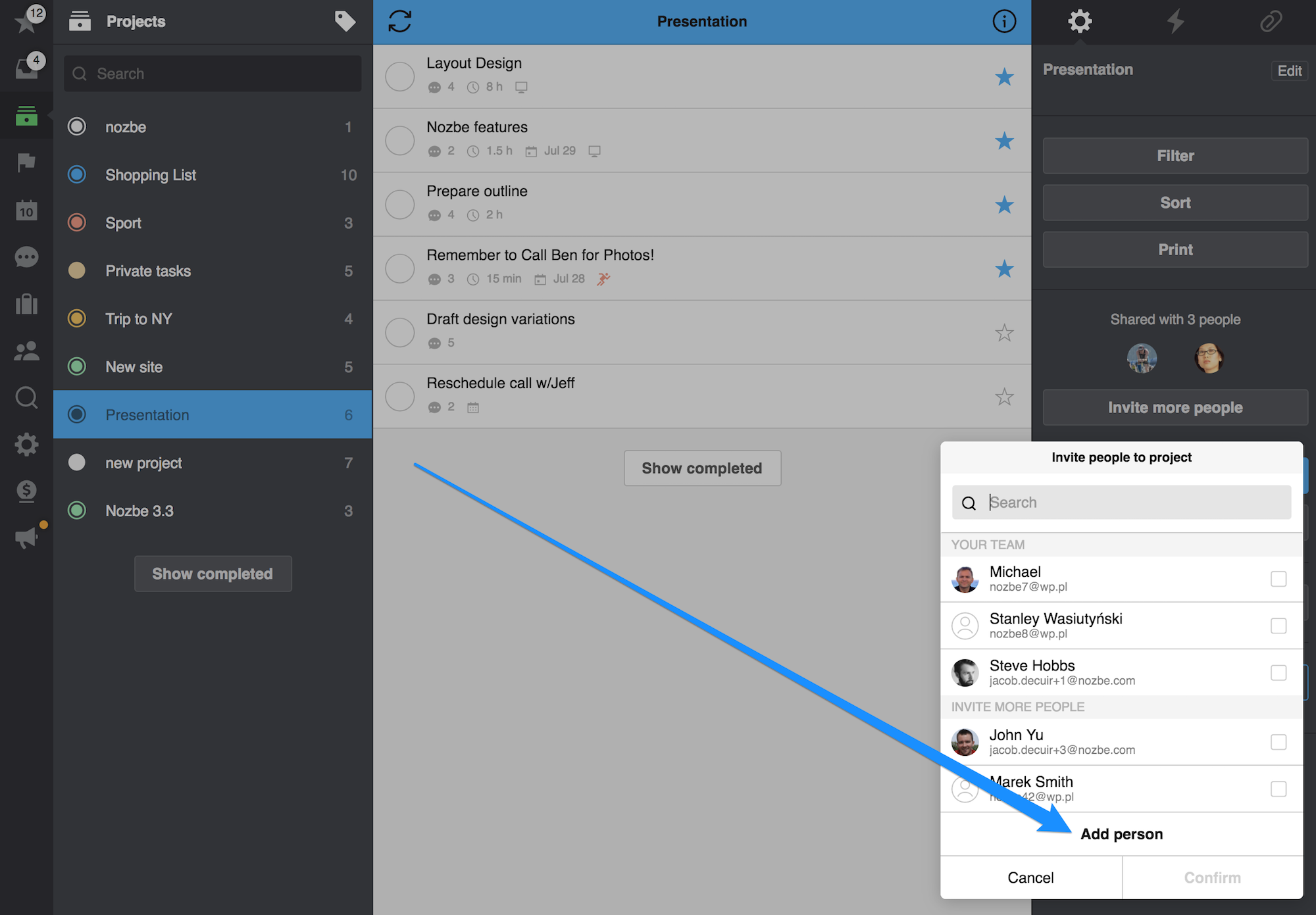
Następnie wpisz jej adres email. W tym przykładzie zapraszamy Johna Yu (jacob.decuir+3@nozbe.com).
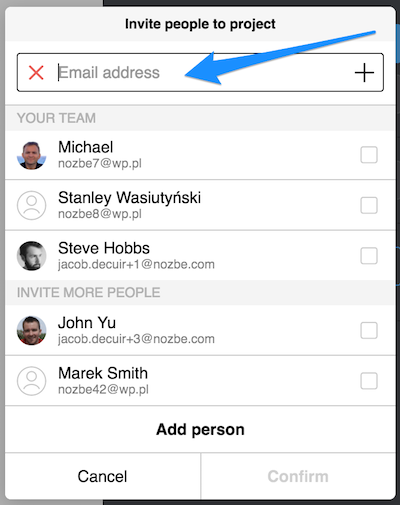
Kliknij Enter lub użyj przycisku "+", a następnie “Zatwierdź”.
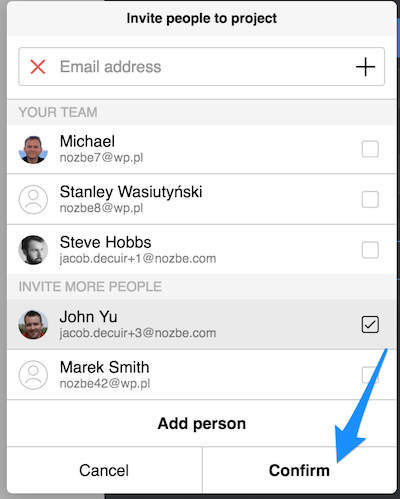
Teraz ostatecznie “Potwierdź” operację:
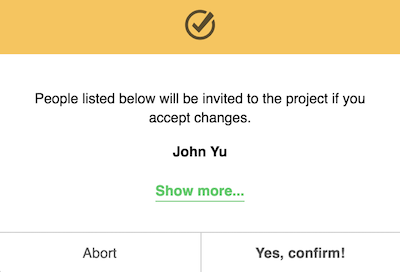
John dostanie maila ze spersonalizowanym linkiem do projektu.
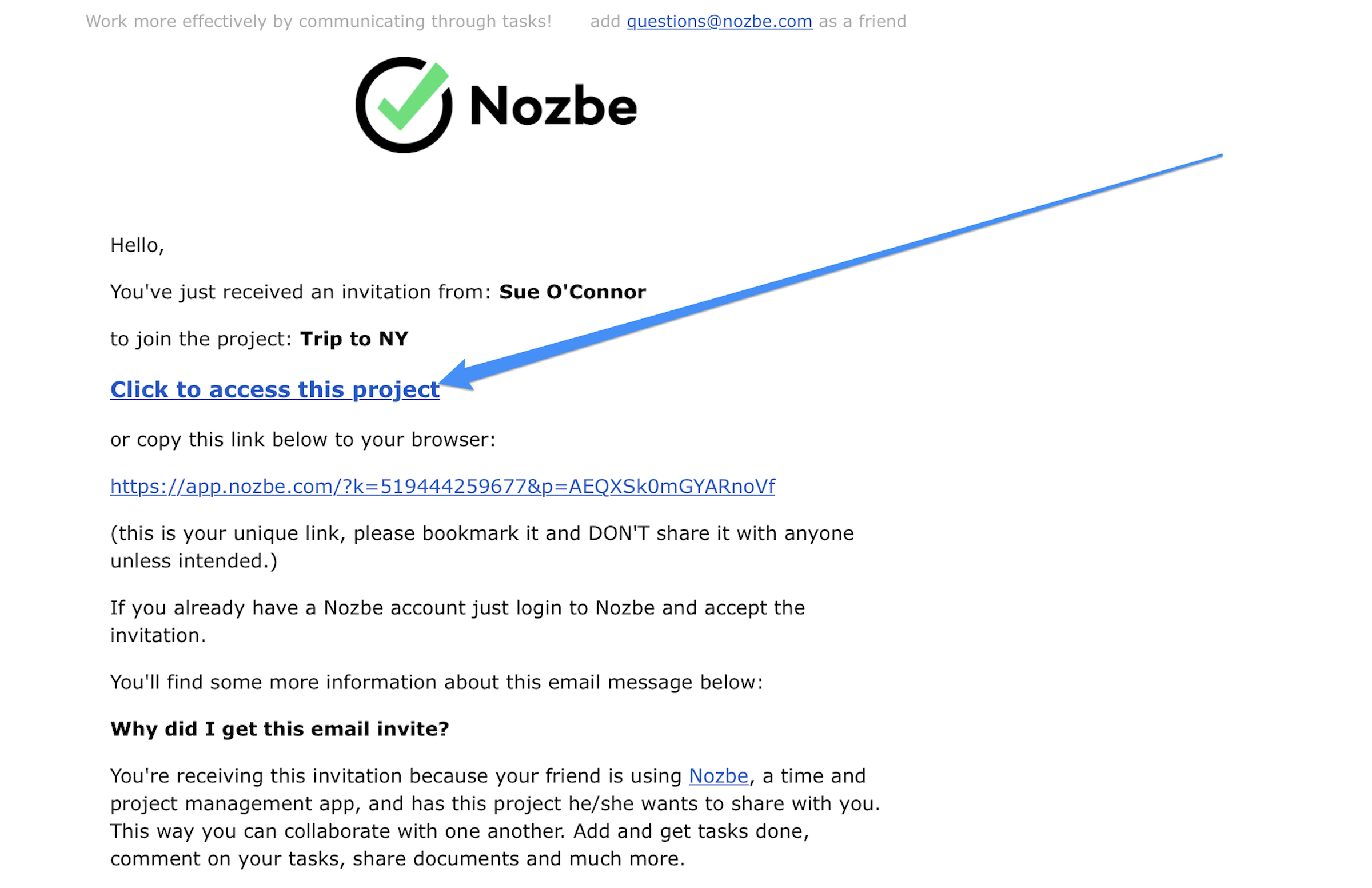
Jeśli nie posiada on konta w Nozbe Classic, po kliknięciu w link projekt otworzy się w jego przeglądarce. John będzie mógł pracować w tym projekcie, kiedy tylko zechce - za każdym razem będzie musiał skorzystać z przesłanego mailem linka.
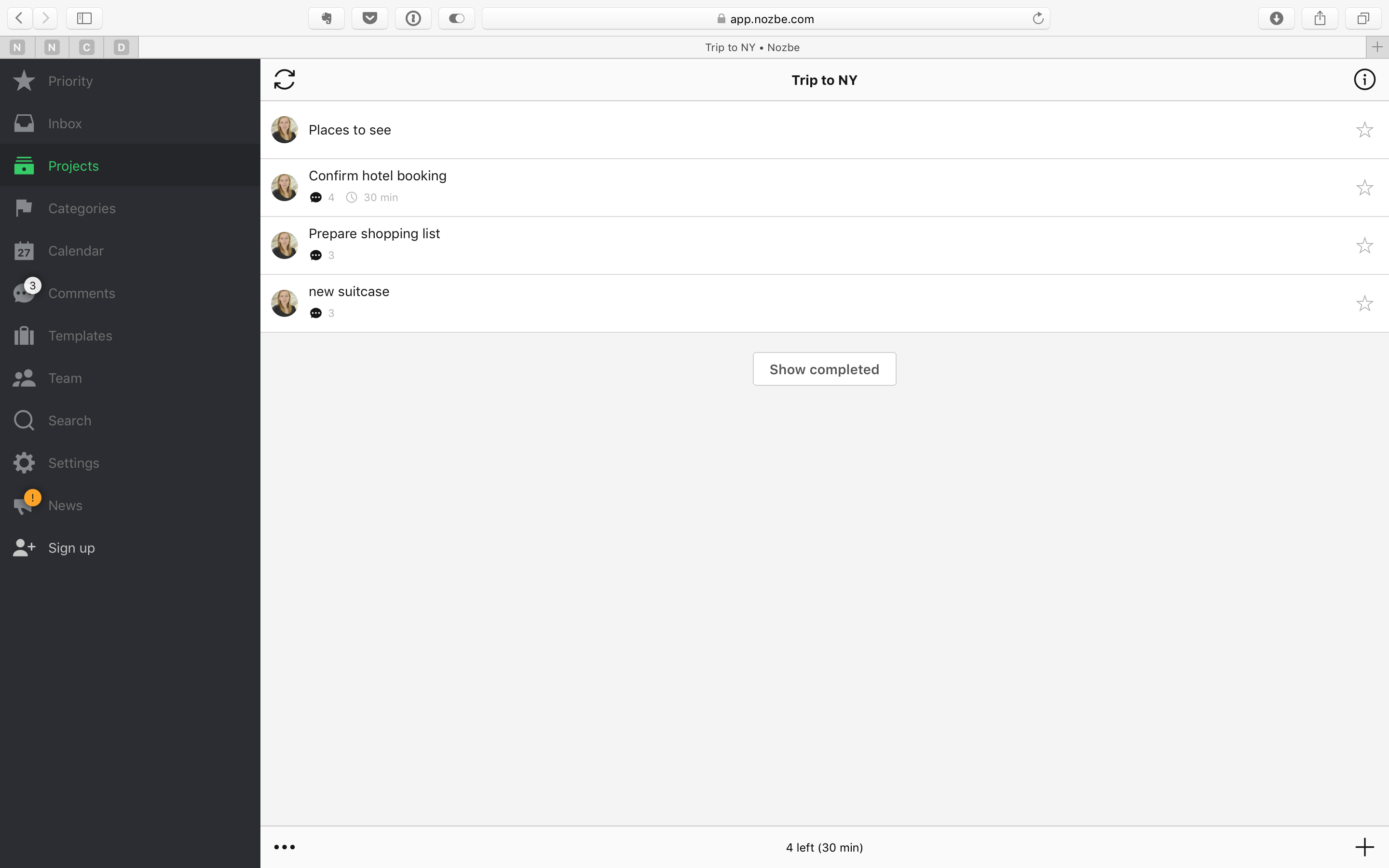
Dostęp do projektu poprzez link nie daje dostępu do wszystkich funkcji w Nozbe Classic, takich jak Skrzynka spraw czy Lista priorytetów. John może jednak w każdej chwili zarejestrować się w Nozbe Classic z poziomu projektu i wszystkie te opcje zostaną dodane do jego konta.
W ten sposób możesz współpracować w Nozbe Classic z kimkolwiek chcesz!
Czy osoby zaproszone do projektu widzą wszystkie ustawienia i informacje?
Osoby zaproszone przez Ciebie do projektu widzą wszystkie zadania, komentarze, załączniki, opis projektu oraz wszystkie parametry zadań takie jak data, delegacja, powtarzalność oraz kategorie. Parametry, które nie synchronizują się i mogą być ustawione indywidualnie to kolor oraz etykiety projektu.
Dlaczego? Ponieważ każdy projekt może mieć inną wagę dla różnych użytkowników, podobnie jak schemat używanych kolorów. Każdy użytkownik może więc przystosować swój system do swoich potrzeb, żeby pracować efektywnie.
Jeśli zespół chce ujednolicić system etykiet i kolorów we współdzielonych projektach, jego członkowie powinni ustalić zasady i każdy uczestnik musi wprowadzić je na swoim koncie Nozbe Classic indywidualnie.







